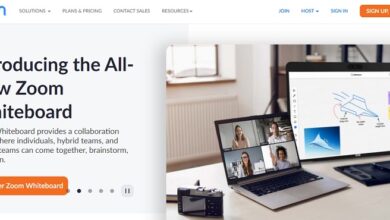خطوات لاستعمال ذراع التحكم جوجل Stadia مع الأجهزة الأخرى

أعلنت شركة جوجل عن إيقاف خدمة بث ألعاب الفيديو Stadia اعتباراً من 18 يناير الجاري، ومع ذلك يمكن للمستخدم مواصلة استعمال ذراع التحكم مع الأجهزة الأخرى عن طريق كابل USB؛ حيث يتم تحديث البرامج الثابتة “الفيرموير” لاسلكياً عبر تقنية البلوتوث.
وفيما يلي نظرة سريعة على الخطوات اللازمة لذلك:
الشحن والتوصيل
في البداية يتعين على المستخدم شحن البطارية بنسبة 10% على الأقل، وبعد ذلك توصيل ذراع التحكم بالحاسوب عن طريق كابل USB.
بدء التحديث
في هذه الخطوة يجب على المستخدم فتح متصفح جوجل كروم أو مايكروسوفت Edge واستدعاء صفحة التحديث، وتحديد الخيار “التبديل إلى وضع البلوتوث”، وعندئذ يتعين على المستخدم قبول الشروط وبدء عملية التحديث.
إلغاء قفل وحدة التحكم
بمجرد تعرف الحاسوب على ذراع التحكم، فإنه يجب تحديده وتفعيله عن طريق زر “الاتصال”، وفي هذه المرحلة يتطلب الأمر بعض التركيز والدقة.
لإلغاء قفل ذراع التحكم يجب خلع كابل USB، ثم تركيبه مرة أخرى مع استمرار الضغط على الزر ثلاثي النقاط، وفي الخطوة التالية يجب الضغط المتزامن على الزر ثلاثي النقاط وزر المساعد والزرين Y و A.
تثبيت البرامج
بعد انتهاء عملية تنزيل البرامج الثابتة (الفيرموير) الجديدة يجب تثبيتها، وذلك من خلال تحديد ذراع التحكم، الذي تم التعرف عليه مسبقا، والذي يعرف باسم ” USB-Composite Device”.
وبعد انتهاء عملية تثبيت البرامج فإنه يمكن اقتران ذراع التحكم مع الكثير من الحواسيب والهواتف الذكية والحواسيب اللوحية. ونشرت شركة جوجل قائمة بالأجهزة المتوافقة مع ذراع التحكم على صفحة الدعم الخاصة بها.
نصائح هامة
أشارت شركة جوجل إلى أنه لا يمكن التراجع عن إتاحة وضع البلوتوث، علاوة على أنه يجب تثبيت البرامج الثابتة حتى نهاية 2023، وبمجرد تثبيت التحديث فإن الضغط المتزامن على زر Stadia وزر Y يجعل ذراع التحكم في وضع الاقتران، وهناك بعض القيود؛ حيث لا يصدر ذراع التحكم أية إشارات صوتية عن طريق المقبس في وضع البلوتوث، ولكن هذه الوظيفة تعمل في حالة الاتصال بكابل USB فقط.
- د ب أ